无法格式化u盘怎么办?有哪些万能u盘格式化工具?
在日常的数码生活中,U盘作为便携存储设备,为我们提供了极大的方便。但相信很多人都遇到过这样一个令人头疼的问题:U盘在需要使用时却无法被格式化。这可能是由于各种原因导致的,如U盘文件系统损坏、病毒攻击等。不过别担心,本文将为您提供一些解决方案,教您如何使用万能U盘格式化工具来解决这一棘手的问题。
一、为什么U盘无法格式化?
了解U盘无法格式化的常见原因对于解决问题至关重要:
1.文件系统损坏:U盘在突然断电、非正常拔插后容易造成文件系统损坏。
2.磁盘驱动器错误:系统识别的驱动器信息错误,导致无法完成格式化。
3.病毒或恶意软件感染:病毒或恶意软件可能会锁定或隐藏U盘,阻止格式化操作。
4.U盘硬件问题:U盘本身的硬件故障也会导致格式化失败。

二、步骤一:使用Windows自带工具尝试格式化
在使用第三方工具之前,您可以尝试使用Windows自带的工具进行格式化:
1.连接U盘至电脑。
2.打开“我的电脑”或“此电脑”,找到U盘图标。
3.右键点击U盘图标,选择“格式化”选项。
4.如有需要,可先进行“检查卷”或“错误扫描”。
5.点击“开始”按钮来进行格式化操作。
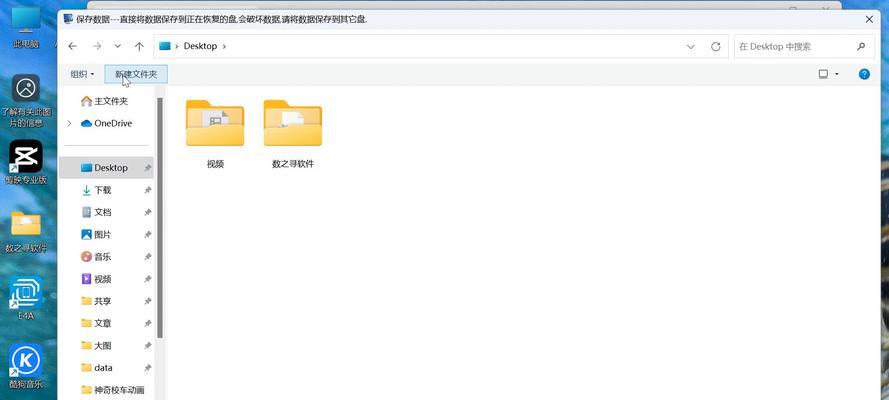
三、步骤二:利用专业的U盘格式化工具
如果Windows自带工具无法完成格式化,那么您可以使用专业的U盘格式化工具来进行尝试。以下是一些常用的万能U盘格式化工具:
1.手动格式化工具-HPUSBDiskStorageFormatTool
访问HP官方网站下载HPUSBDiskStorageFormatTool。
运行程序,选择需要格式化的U盘设备。
选择文件系统类型,如FAT32或NTFS。
勾选“快速格式化”,如果U盘有损坏,选择“完整格式化”。
点击“开始”,等待格式化完成。
2.极速格式化工具-SDFormatter
下载SDFormatter并安装。
连接U盘,打开SDFormatter程序。
选择U盘设备,点击“格式化”。
配置格式化选项,可选“快速格式化”。
点击“格式化”开始。
3.一键恢复格式化-EaseUSPartitionMaster
下载并安装EaseUSPartitionMaster。
运行软件,找到无法格式化的U盘。
选择“格式化”分区,并点击“执行”。
等待过程结束,完成U盘的格式化。
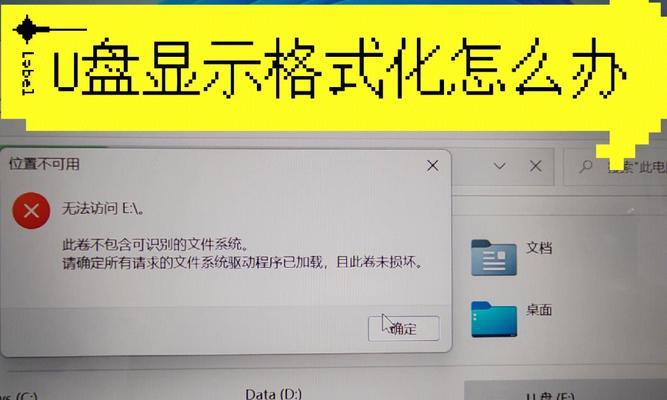
四、注意事项与额外技巧
在格式化U盘时,还需要注意以下几点:
备份数据:在进行格式化前,确保U盘中数据已备份,以免丢失。
检查电源管理设置:确保U盘在格式化期间不被系统自动断电或休眠。
使用全新U盘:若U盘是全新的,可尝试去官网下载专门的格式化程序。
禁用快速启动:在Windows系统中,禁用快速启动功能可能会有助于解决格式化问题。
五、
无法格式化U盘时,先尝试使用系统自带工具,当其失效时,再借助第三方万能U盘格式化工具,如HPUSBDiskStorageFormatTool、SDFormatter和EaseUSPartitionMaster,这些工具可以更加全面地解决格式化问题。请记住,在操作过程中,要保持谨慎,避免数据丢失,并选择正确的格式化方式,以确保U盘恢复正常使用。通过这些步骤和技巧,相信您能够有效应对U盘无法格式化的难题,并顺利解决。
版权声明:本文内容由互联网用户自发贡献,该文观点仅代表作者本人。本站仅提供信息存储空间服务,不拥有所有权,不承担相关法律责任。如发现本站有涉嫌抄袭侵权/违法违规的内容, 请发送邮件至 3561739510@qq.com 举报,一经查实,本站将立刻删除。
- 站长推荐
- 热门tag
- 标签列表
- 友情链接






























